Све апликације за Мицрософт Оффице имају различиту бојутеме које можете да користите у својим документима, табелама или презентацијама. Шеме боја нису само за текст; веома су добро изграђене тако да се боје примењују на облике које убацујете, табеле које додајете, па чак и заглавља. Шеме боја су углавном добре. Ако су једна или две боје искључене или не изгледају добро као остале боје, можете је ручно променити, али то је заморно. Боље је да промените тему и на тај начин ће се она аутоматски применити на релевантни елемент у вашој датотеци. Ево како можете да прилагодите шему боја у Мицрософт Оффице-у.
Прилагодите шему боја
Отворите било коју апликацију Мицрософт Оффице и нанесите бојушема. Можете да примените шему боја са картице Дизајн у програму Ворд. Постоји дугме Боје које ће, када га кликнете, открити списак шема боја које можете да одаберете. Примените ону коју желите да користите, али има једну или две искључене боје које не изгледају како треба.

Након што примените схему боја, отворитепоново на листи схема боја и одаберите опцију Прилагоди боје на самом крају листе. Ово ће отворити нови прозор са тренутном темом са опцијама за његово прилагођавање. Боје нису све описане начином на који се користе, а слика са десне стране показује вам, на пример, које ће боје бити хипервеза. Иако већина боја има назив „Аццент 1“ итд.
Да бисте променили боју, отворите падајући оквир оквира боја. Можете одабрати боју једне од других боја у теми или можете одабрати било коју другу боју коју желите. Након што сте прилагодили шему боја, морате је сачувати. Промене нису унете у оригиналну тему. Сачувана је као друга тема и можете јој дати прилагођено име. Сачуваној теми се може приступити из падајућих истих боја.
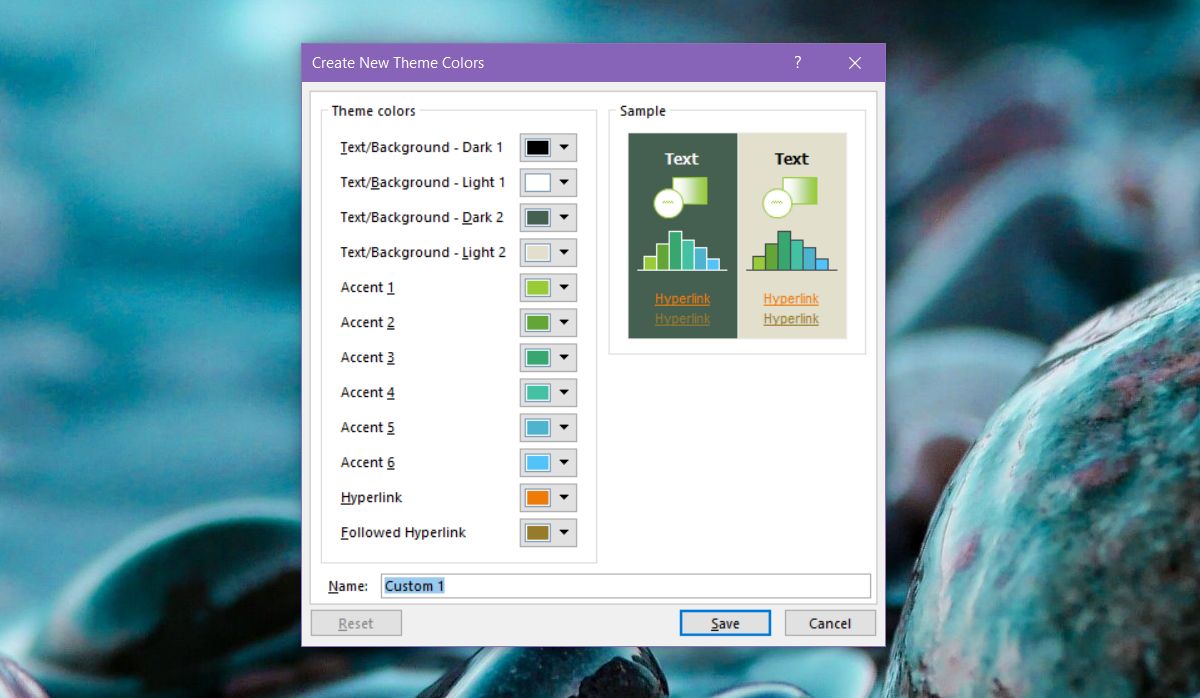
Да бисте лакше идентифицирали која се боја користи за који елемент у документу или презентацији, требали бисте уметнути елементе које намјеравате користити у датотеку прије него што прилагодите схему боја.
На пример, ако намеравате да убаците табелу инеким облицима, додајте неколико празних и погледајте како све изгледа. Добро је поћи са облицима, графиконима и табелама које имају више боја. Када сазнате које се боје користе за тај елемент, можете лакше приступити његовом прилагођавању. Промјене које унесете у тему одражавају се приликом примјене.
Тема коју креирате доступна је у свим Оффице апликацијама.












Коментари